HDMI-kabel of -adapter werkt niet op uw Macbook Air? Dit kan lastig zijn, vooral als je je Macbook wilt gebruiken als een HDMI-scherm door bijvoorbeeld uw Apple-apparaat op de tv aan te sluiten. Uw Apple-apparaat is mogelijk niet: niet herkennen votre HDMI-apparaat. In het geval dat uw computer niet niet detecteren votre HDMI kabel of die je ontmoet Problemen met de weergave van tv-schermen of een videoprojector, dan zal het nodig zijn om een reeks controles te herzien die u in dit artikel vindt. Goed lezen !
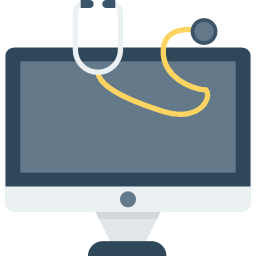
Identificeer de poorten op uw Macbook Air
Er zijn verschillende poorten (HDMI-poort, USB-C-poort, Thunderbolt 3-poort, MiniDisplayPort...) op uw Macbook Air-apparaat die een verbinding met HDMI-apparaten tot stand kunnen brengen. U moet weten hoe u ze kunt identificeren als u een Macbook-apparaat met een enkele kabel of een HDMI-adapter op een HDTV, een ander beeldscherm of een ander HDMI-apparaat wilt aansluiten.
U vindt in dit artikel alle informatie die je nodig hebt omidentificeer de poorten op uw Macbook Air-apparaat en ten slotte HDMI-apparaten op de laatste kunnen aansluiten.
Controleer de staat van uw HDMI-kabel en HDMI-poorten
Het klinkt misschien gek, maar vaak is het een probleem met het HDMI-apparaat zelf. Als uw HDMI-kabel is versleten ou endommagé, zal dan de goede werking ervan worden gewijzigd. In dit geval zal het nodig zijn om een nieuwe te kopen, in de winkel (FNAC bijvoorbeeld) of online. Hetzelfde geldt voor de HDMI-adapter: om goed te kunnen functioneren, moet deze in goede staat verkeren.
Aarzel niet om schone hdmi-poorten van uw Macbook Air-apparaat door erop te blazen (zorg ervoor dat u niet sputtert in de HDMI-poorten) of door perslucht te gebruiken. U kunt ook de binnenkant van de HDMI-poorten op uw Apple-apparaat schoonvegen met een klein doekje, waarbij u erop let dat u niet te hard drukt. Maak de doek vooral niet vochtig voordat u gaat schoonmaken, omdat dit de HDMI-poorten op uw computer kan beschadigen.
Stappen om uw Mac uw HDMI-kabel te laten herkennen
Zorg er eerst voor dat de verbinding goed tot stand is gebracht. Als dit het geval is, volgen hier de stappen die u moet volgen als uw Macbook Air-apparaat uw HDMI-apparaat, HDTV of beeldscherm nog steeds niet herkent:
- Schakel het HDMI-apparaat uit en zorg ervoor dat uw Macbook Air aan staat.
- U kunt nu de HDMI-kabel loskoppelen van uw Macbook Air-apparaat (controleer niet opnieuw of de HDMI-poorten op uw Macbook-apparaat schoon zijn). Sluit nu de HDMI-kabel opnieuw aan op uw Apple-apparaat.
- Schakel het HDMI-apparaat in.
Problemen met schermweergave gerelateerd aan HDMI-kabel op Macbook
Als u problemen heeft met de schermweergave op uw Macbook-apparaat (bijvoorbeeld als de video die wordt afgespeeld niet op het scherm past), volgt u de volgende stappen:
- Ga naar het menu Appel (het kleine zwarte appeltje links bovenaan je scherm)
- Selecteer Systeem voorkeuren
- Klik nu op Moniteurs
- Als uw geïntegreerde toetsenbord helderheidsregelaars heeft, kunt u op . drukken Keuze (door de helderheid te verhogen) of Keuze (door de helderheid te verminderen)
Geluidsproblemen met HDMI-kabel op Macbook
De HDMI-kabel kan mogelijk geen audio van uw Mac ontvangen. In dit geval volgen hier de stappen die u moet volgen om dit probleem op te lossen:
- Ga naar het menu Appel (het kleine zwarte appeltje links bovenaan je scherm)
- Klik in het deel Systeemvoorkeuren
- Selecteer nu het tabblad Zoon
- Eenmaal in het tabblad Zoonen controleer vervolgens of uw HDMI-apparaat correct is geselecteerd

